- द एल्डर स्क्रॉल वी: स्किरिम बेथेस्डा द्वारा विकसित एक पुरस्कार विजेता आरपीजी है।
- लोकप्रियता को देखते हुए, हमने नीचे समस्या निवारण मार्गदर्शिकाएँ बनाई हैं जो रेंडरर से संबंधित किसी भी समस्या को कवर करती हैं।
- इस अद्भुत खेल पर अधिक लेखों के लिए, हमारे देखें समर्पित स्किरिम हब.
- यदि स्किरिम एकमात्र ऐसी चीज नहीं है जिसे आप खेलते हैं, तो आपको हमारे में भी रुचि हो सकती है समर्पित गेमिंग पेज भी।

यह सॉफ़्टवेयर सामान्य कंप्यूटर त्रुटियों की मरम्मत करेगा, आपको फ़ाइल हानि, मैलवेयर, हार्डवेयर विफलता से बचाएगा और अधिकतम प्रदर्शन के लिए आपके पीसी को अनुकूलित करेगा। पीसी की समस्याओं को ठीक करें और 3 आसान चरणों में अभी वायरस निकालें:
- रेस्टोरो पीसी रिपेयर टूल डाउनलोड करें जो पेटेंट प्रौद्योगिकी के साथ आता है (पेटेंट उपलब्ध यहां).
- क्लिक स्कैन शुरू करें Windows समस्याएँ ढूँढ़ने के लिए जो PC समस्याएँ उत्पन्न कर सकती हैं।
- क्लिक सभी की मरम्मत आपके कंप्यूटर की सुरक्षा और प्रदर्शन को प्रभावित करने वाली समस्याओं को ठीक करने के लिए
- रेस्टोरो द्वारा डाउनलोड किया गया है 0 इस महीने पाठकों।
स्किरिम, अन्यथा बड़ी स्क्रॉल वी, विंडोज के लिए एक उच्च श्रेणी का एक्शन आरपीजी है। हालांकि, कुछ खिलाड़ियों ने स्किरिम के बारे में स्टीम फोरम पर पोस्ट किया है प्रस्तुत करना प्रारंभ करने में विफल त्रुटि जो तब उत्पन्न होती है जब वे गेम लॉन्च करते हैं।
वह त्रुटि संदेश कहता है:
आपका प्रदर्शन चयनित रिज़ॉल्यूशन का समर्थन नहीं करता है। कृपया स्कीरिम के लॉन्चर में डिस्प्ले सेटिंग्स के तहत एक अलग रिज़ॉल्यूशन सेट करें।
मैं स्किरिम को कैसे ठीक कर सकता हूं जो रेंडर त्रुटि को प्रारंभ करने में विफल रहा है?
1. अपने पीसी के रिज़ॉल्यूशन से मेल खाने के लिए स्किरिम को कॉन्फ़िगर करें
प्रस्तुत करना प्रारंभ करने में विफल त्रुटि तब उत्पन्न हो सकती है जब गेम का रिज़ॉल्यूशन आपके डिस्प्ले रिज़ॉल्यूशन से मेल नहीं खाता।
- इसे ठीक करने के लिए, Skyrim का लॉन्चर खोलें।

- चुनते हैं विकल्प आगे प्रदर्शन सेटिंग्स खोलने के लिए।
- फिर setting पर एक सेटिंग चुनें संकल्प ड्रॉप-डाउन मेनू जो आपके पीसी के वर्तमान रिज़ॉल्यूशन से मेल खाएगा।
- दबाओ लागू बटन।
2. विंडो मोड में स्किरिम खेलें
कुछ खिलाड़ियों ने फिक्स भी किया है रेंडर को इनिशियलाइज़ करने में विफल Skyrim's का चयन करके त्रुटि विंडोड मोड विकल्प।
- ऐसा करने के लिए, ऊपर दिए गए रिज़ॉल्यूशन के लिए स्किरिम के लिए डिस्प्ले सेटिंग्स खोलें। का चयन करें विंडोड मोड वहां चेक बॉक्स विकल्प।

- तब दबायें लागू नई सेटिंग को बचाने के लिए।
- चुनते हैं खेल स्किरिम लॉन्च करने के लिए।
3. दो स्किरिम गेम फ़ाइलें हटाएं
- गेम की प्राथमिकताओं को रीसेट करने के लिए कुछ स्किरिम गेम फ़ाइलों को हटाने का प्रयास करें। सबसे पहले, फाइल एक्सप्लोरर खोलें।
- स्टीम का फोल्डर खोलें।
- चयन करने के लिए स्टीम फ़ोल्डर में एपकैश सबफ़ोल्डर पर राइट-क्लिक करें हटाएं.
- इसके बाद, अपना स्किरिम गेम फोल्डर खोलें।
- Skyrim.ini और SkyrimPrefs.ini फ़ाइलों को चुनने के लिए Ctrl कुंजी दबाए रखें।
- दबाएं हटाएं चयनित फ़ाइलों को मिटाने के लिए बटन।
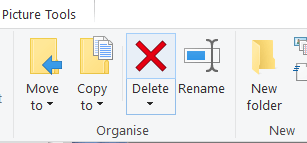
- क्लिक शट डाउन पर शुरुआत की सूची.
- फिर स्किरिम लॉन्च करने के लिए कुछ मिनटों के बाद अपने पीसी को चालू करें।
4. अपने ग्राफिक्स कार्ड ड्राइवर को अपडेट करें
स्किरिम रेंडरर को इनिशियलाइज़ करने में विफल त्रुटि पुराने या दूषित ग्राफिक्स डिस्प्ले ड्राइवर के कारण हो सकती है। यदि हां, तो अद्यतन कर रहे हैं चित्रोपमा पत्रक ड्राइवर समस्या का समाधान करेगा।
वीडियो कार्ड ड्राइवर को अपडेट करने के कुछ तरीके हैं। हमारी जाँच करें ग्राफिक्स कार्ड ड्राइवर अपडेट करें आप विंडोज 10 में ग्राफिक्स कार्ड ड्राइवर को कैसे अपडेट कर सकते हैं, इसके बारे में अधिक जानकारी के लिए गाइड।
चालक बूस्टर 7 ड्राइवरों को अपडेट करने के लिए एक उच्च श्रेणी की उपयोगिता है। उस सॉफ़्टवेयर को विंडोज़ में जोड़ने के लिए, क्लिक करें मुफ्त डाउनलोड इसकी वेबसाइट पर बटन। फिर आप डीबी 7 को इसके सेटअप विज़ार्ड के साथ स्थापित कर सकते हैं।
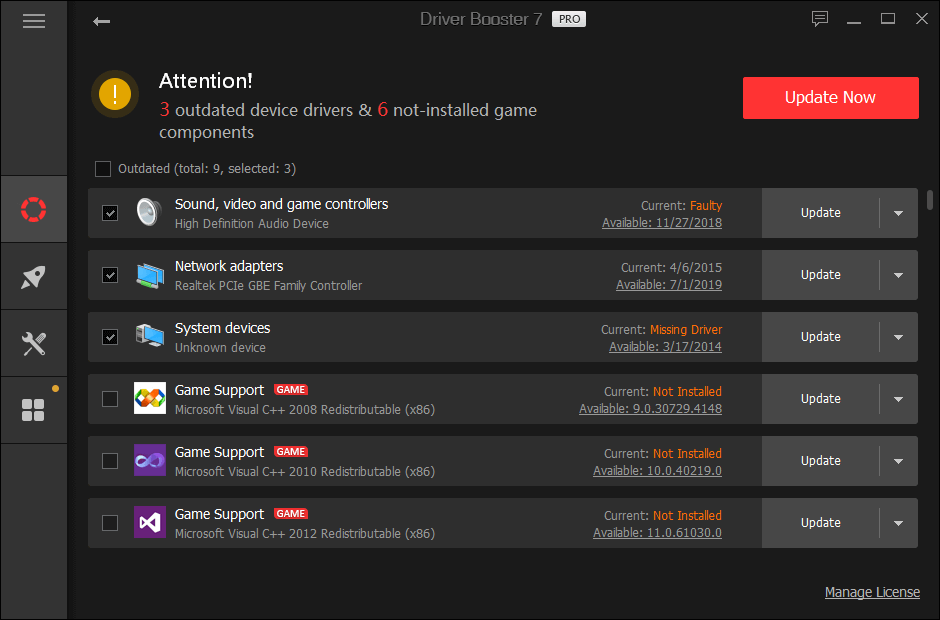
चालक बूस्टर जब आप सॉफ्टवेयर लॉन्च करेंगे तो स्कैनिंग शुरू हो जाएगी। यदि उस सॉफ़्टवेयर को पता चलता है कि ग्राफिक्स कार्ड ड्राइवर अपडेट की आवश्यकता है, तो इसके डिस्प्ले एडेप्टर चेक बॉक्स का चयन करें। फिर क्लिक करें अभी अद्यतन करें बटन।
5. स्किरिम मॉड फाइल्स को डिसेबल करें
यह सुनिश्चित करने के लिए कि गेम मोड स्किरिम के साथ संघर्ष नहीं कर रहे हैं, उन्हें अक्षम करें।
- स्किरिम गेम लॉन्चर खोलें।
- तब दबायें डेटा की फ़ाइलें सीधे नीचे दिखाई गई विंडो को खोलने के लिए।

- वहां सभी चयनित मॉड चेकबॉक्स अचयनित करें।
- वैकल्पिक रूप से, मॉड चेकबॉक्स चुनें; और क्लिक करें चयनित मिटाएं बटन।
- दबाओ ठीक है बटन।
वे संकल्प हैं जिन्होंने स्किरिम को तय किया है रेंडरर प्रारंभ करने में विफल खिलाड़ियों के लिए त्रुटि। गेम के लिए या अपने वीडीयू (विजुअल डिस्प्ले यूनिट) पर रिज़ॉल्यूशन सेटिंग्स को एडजस्ट करने से आमतौर पर त्रुटि ठीक हो जाएगी।
यदि वह चाल नहीं चलता है, हालांकि, अन्य सुधार समस्या का समाधान कर सकते हैं।
 अभी भी समस्याएं आ रही हैं?उन्हें इस टूल से ठीक करें:
अभी भी समस्याएं आ रही हैं?उन्हें इस टूल से ठीक करें:
- इस पीसी मरम्मत उपकरण को डाउनलोड करें TrustPilot.com पर बढ़िया रेटिंग दी गई है (इस पृष्ठ पर डाउनलोड शुरू होता है)।
- क्लिक स्कैन शुरू करें Windows समस्याएँ ढूँढ़ने के लिए जो PC समस्याएँ उत्पन्न कर सकती हैं।
- क्लिक सभी की मरम्मत पेटेंट प्रौद्योगिकियों के साथ मुद्दों को ठीक करने के लिए (हमारे पाठकों के लिए विशेष छूट)।
रेस्टोरो द्वारा डाउनलोड किया गया है 0 इस महीने पाठकों।
लगातार पूछे जाने वाले प्रश्न
आज तक, आरपीजी की द एल्डर स्क्रॉल श्रृंखला में वर्तमान में 5 शीर्षक हैं, साथ ही एक एमएमओआरजी भी हैं।
इतने वर्षों के बाद भी स्किरिम इतना अच्छा है कि व्यापक मोडिंग समुदाय है जो खेल को लगातार बदलता है, जिससे यह हर बार नया और बेहतर दिखता है।
स्किरिम का औसत पूरा होने का समय लगभग 96 घंटे है।

![FIX: D3D, D3D9 डिवाइस त्रुटि बनाने में विफल [स्टीम गेम्स]](/f/b557edfd5b7c6a03b623b591e4e58823.jpg?width=300&height=460)
